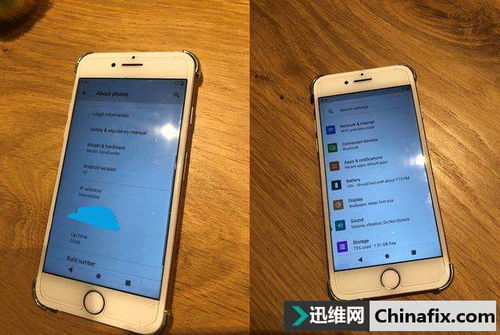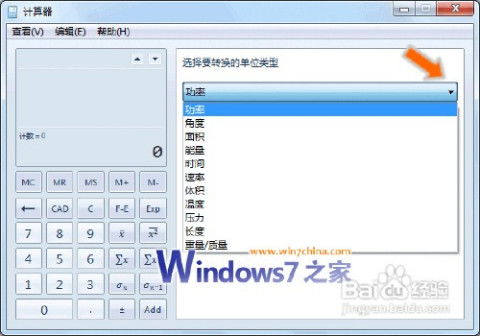msata做系统盘,MSATA固态硬盘作为系统盘的优势与安装指南
时间:2024-10-15 来源:网络 人气:
MSATA固态硬盘作为系统盘的优势与安装指南

一、MSATA固态硬盘作为系统盘的优势
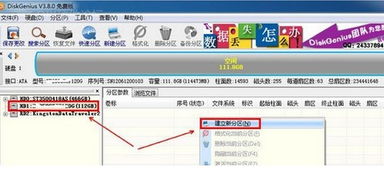
1. 高速读写性能:MSATA固态硬盘采用闪存技术,读写速度远超传统机械硬盘,能够显著提升电脑的启动速度、程序加载速度以及文件传输速度。
2. 低功耗:MSATA固态硬盘功耗较低,有助于降低电脑的发热量,延长电池续航时间,特别适合移动设备。
3. 抗震性能:MSATA固态硬盘没有机械部件,抗震性能强,不易受到外力冲击而损坏。
4. 轻薄便携:MSATA固态硬盘体积小巧,便于携带,适合轻薄型笔记本电脑。
二、MSATA固态硬盘安装指南

1. 准备工具:准备一把螺丝刀、一张Windows安装光盘或U盘。
2. 拆卸笔记本:关闭电脑,拔掉电源线,取下电池。拆开笔记本背部挡板,找到MSATA插槽。
3. 安装MSATA固态硬盘:将MSATA固态硬盘对准插槽,轻轻插入。拧紧螺丝固定硬盘。
4. 开机进入BIOS:开机时按下F2键进入BIOS设置。将硬盘模式修改为AHCI,保存设置并退出。
5. 安装操作系统:将Windows安装光盘或U盘插入电脑,重启电脑。选择从光盘或U盘启动,按照提示安装操作系统。
6. 格式化硬盘:在安装过程中,系统会自动检测到MSATA固态硬盘。根据提示,将固态硬盘格式化为NTFS格式。
7. 安装驱动程序:安装完成后,根据需要安装相应的驱动程序,确保系统稳定运行。
三、注意事项

1. 在安装MSATA固态硬盘之前,请确保电脑已关闭电源,避免触电风险。
2. 在拆卸笔记本时,请小心操作,避免损坏内部部件。
3. 在安装操作系统时,请选择合适的分区方案,确保系统稳定运行。
4. 在安装驱动程序时,请选择与电脑型号相匹配的驱动程序。
相关推荐
教程资讯
教程资讯排行